❖ Blenderの起動後について
Blenderで作品を保存するまでの方法について説明します。
まず、Blenderを起動すると以下の画面が出てきます。
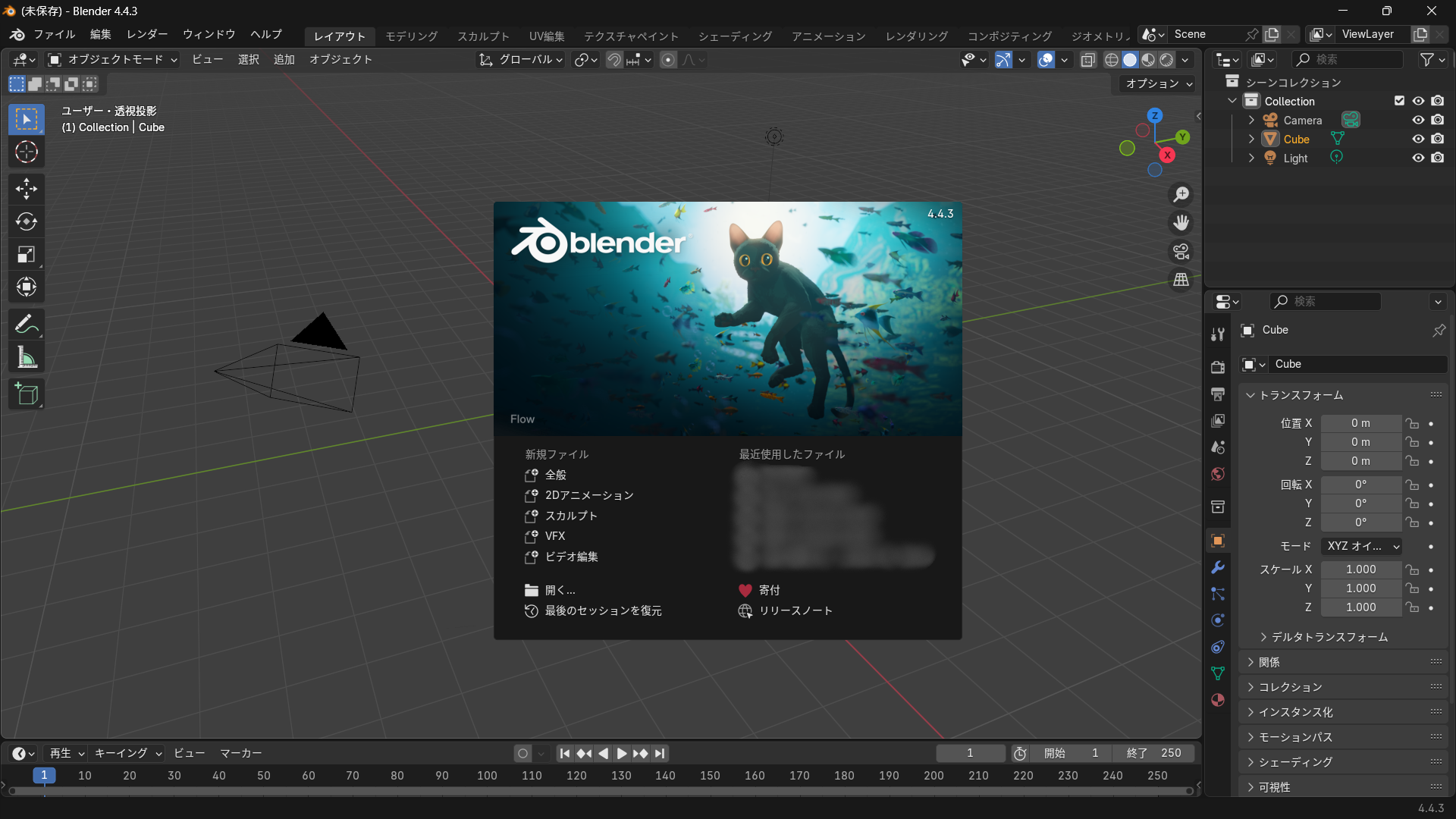
中央にある猫あたりのところ以外を適当にクリックしてもらうと中央の画面は消え、四角が現れます。
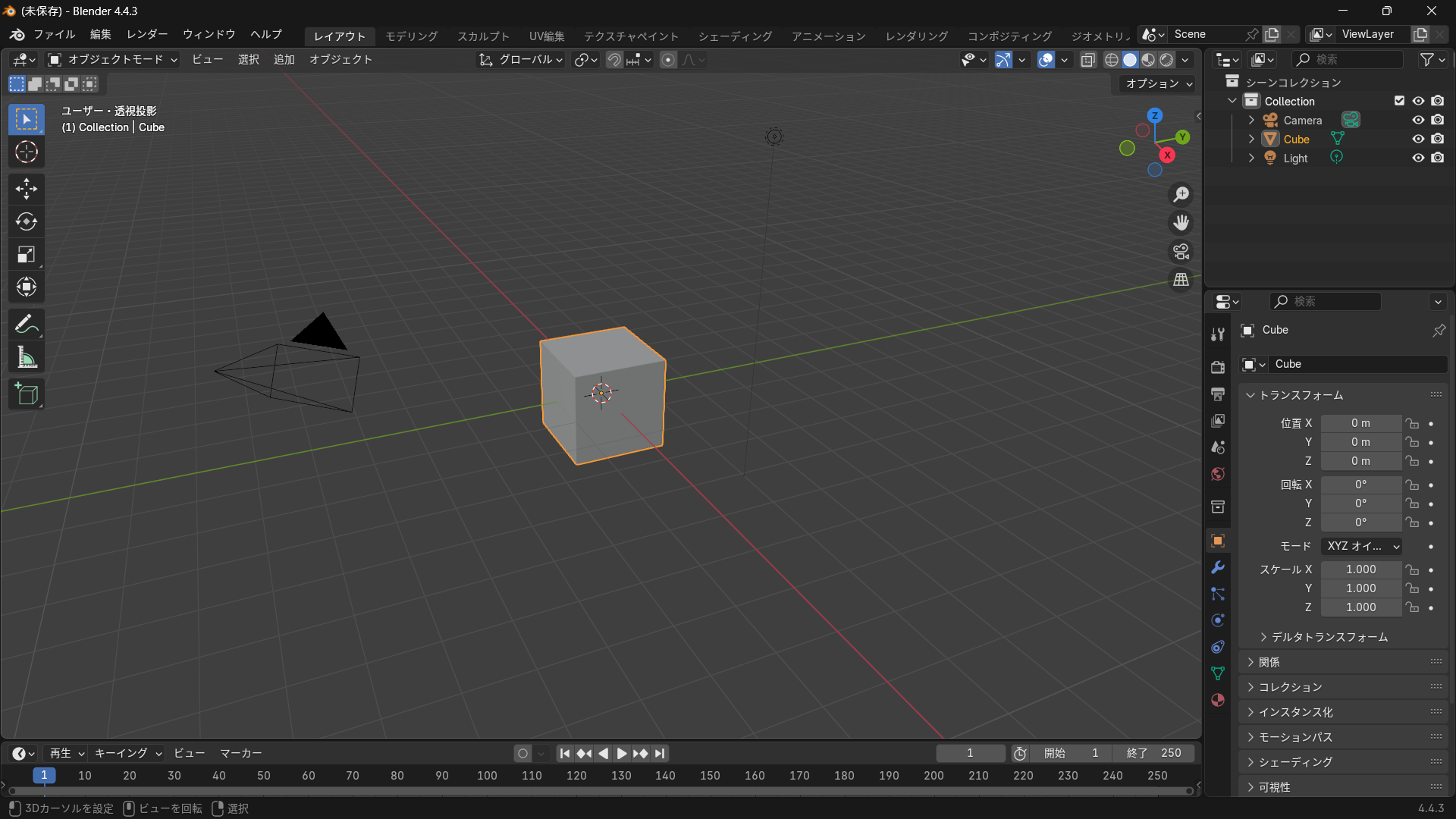
まだ作品を作っていない状態ですが、保存について説明します。
右上にあるファイルから保存を選択するか、「Ctrl+S」を押します。
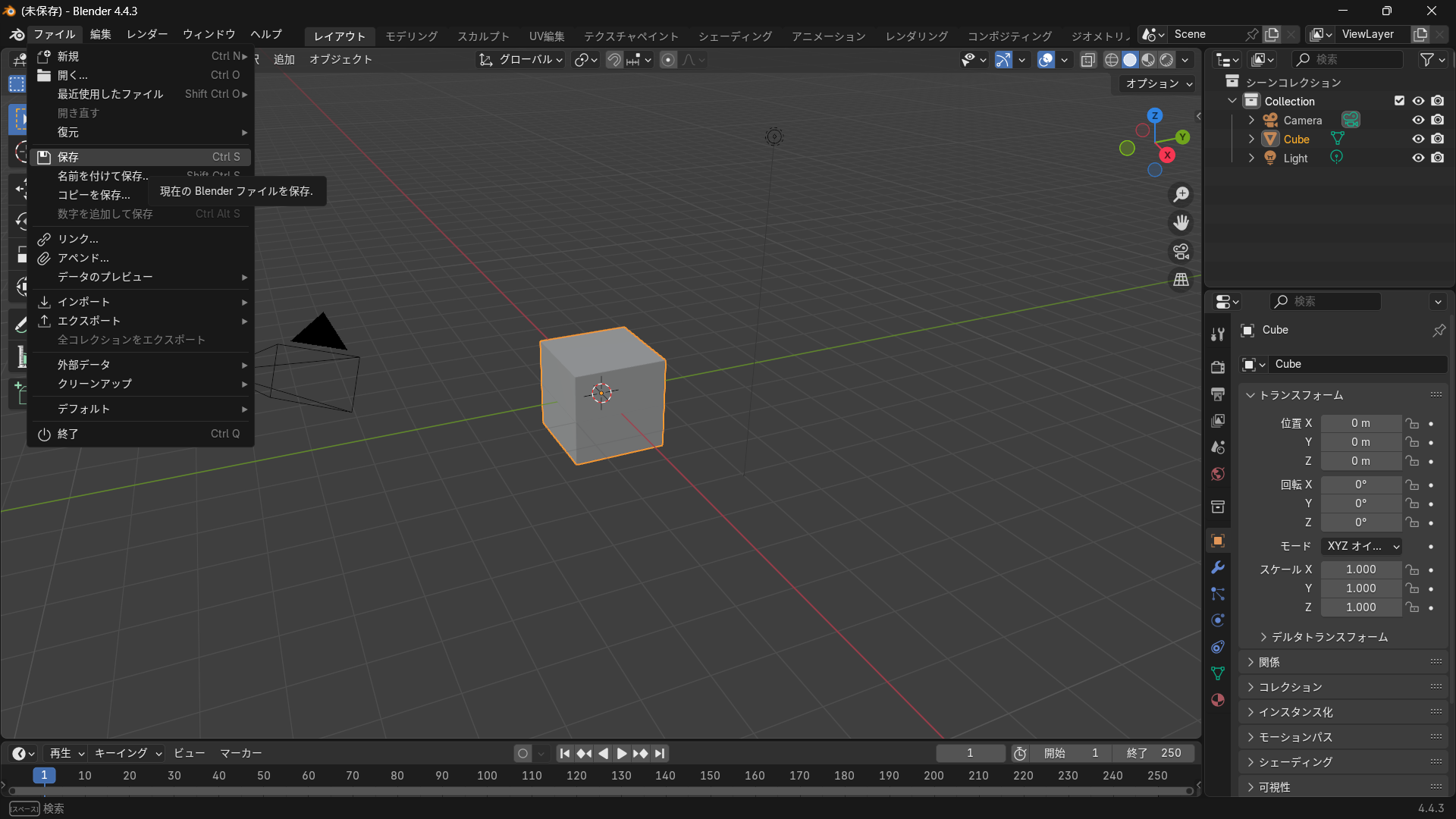
保存場所について尋ねられるので、保存したい場所をクリックし、分かりやすい名前に変更して保存のボタンを押してもらうとBlenderファイルが保存されます。
個人的には、Blenderのフォルダを作成し、そちらに保存しています。
Blender内でもフォルダーを作成できますが、予めフォルダーを作っておいてもよいかもしれません。

❖ 覚えておくと便利なBlenderショートカットキー
| 操作内容 | ショートカットキー | 備考 |
|---|---|---|
| オブジェクトの追加 | Shift + A | メッシュ・ライトなどを追加 |
| オブジェクトの移動 | G | Grab(移動) |
| オブジェクトの回転 | R | Rotate(回転) |
| オブジェクトの拡大縮小 | S | Scale(スケーリング) |
| 画面のズーム/パン | マウスホイール、Shift + MMB | 中ボタンドラッグでパン操作 |
| 視点切り替え | テンキー 1, 3, 7 | Ctrl 併用で裏面・反対側 |
| 編集モード切り替え | Tab | オブジェクト↔編集モードを切り替え |
| 削除 | X または Delete | 選択したオブジェクトを削除 |
| 複製 | Shift + D | Duplicate(複製) |
| マージ | M | 編集モードで使用 |
❖ つまずきポイント
※下に追記あり
私が一番困った問題として、3Dカーソルの移動になります。3Dカーソルとは、下記画像の黄色いマーカーで囲った部分になります。
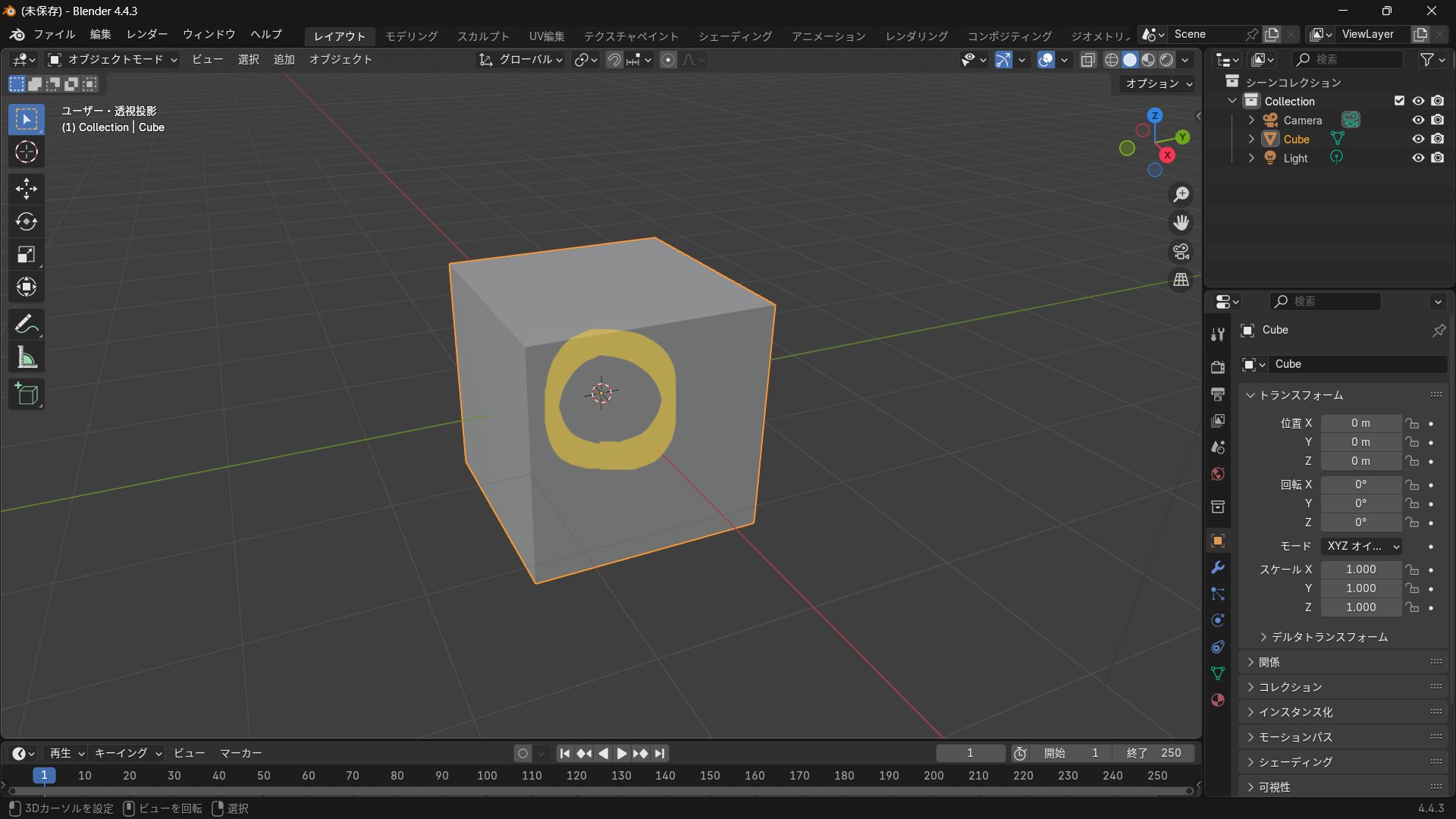
これは、左クリックをすることで場所の移動ができるのですが、通常は中心に置いておくことが望ましいと思います。少なくとも参考にさせていただいた方々は3Dカーソルを動かすことはありませんでした。
しかし、オブジェクトを選択する際は、右クリックをするのですが、無意識に左クリックをしてしまい3Dカーソルがずれてしまうということがあります。基本的に動画を作ってくださっている方はそのようなミスをしないので、3Dカーソルを原点に戻す方法の説明がありませんでした。また、この丸が3Dカーソルという名前であることも分からなかったので、苦戦しました。
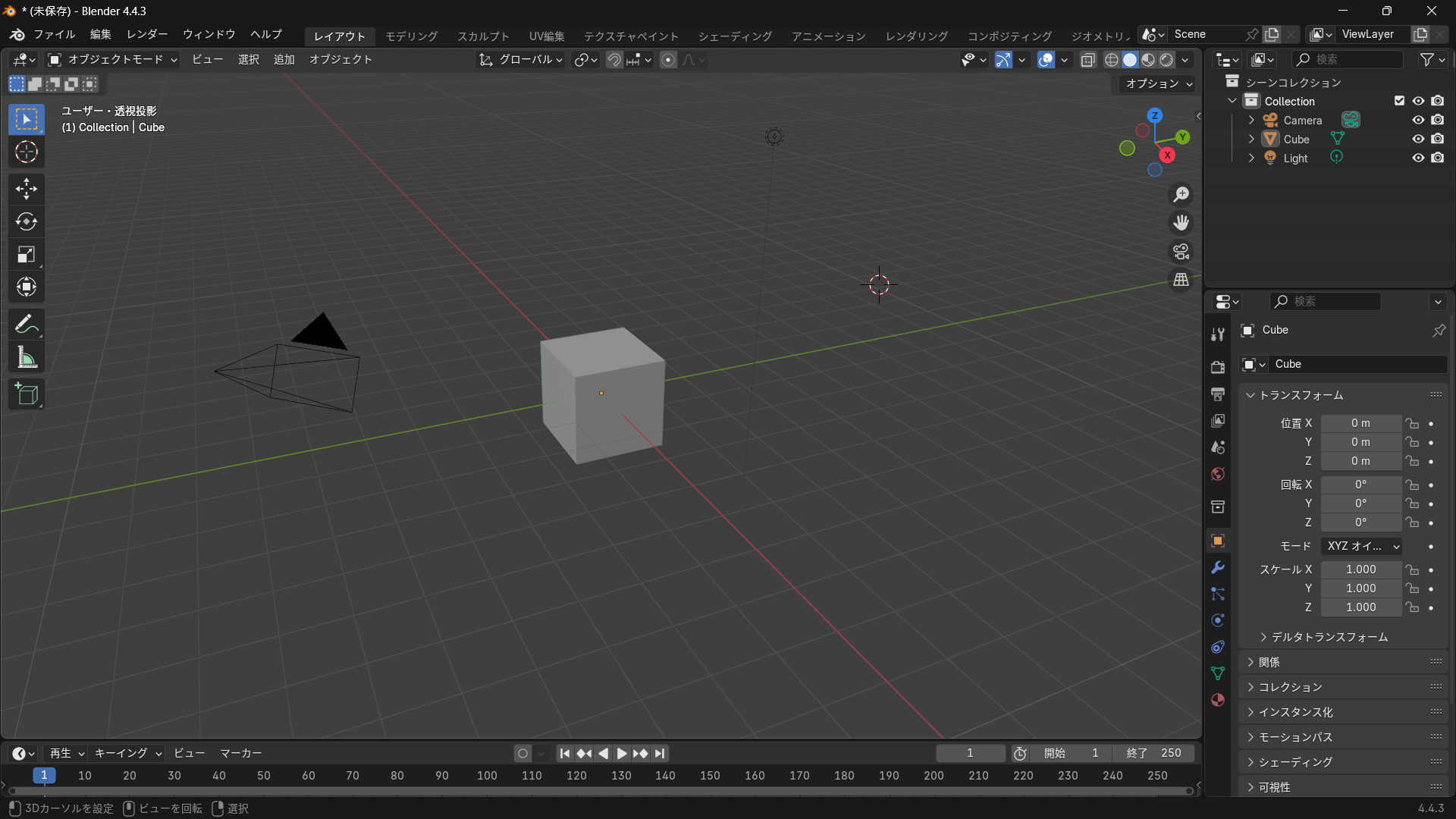
「SHIFT+S」を押すことで、下記のようなメニューが出現し、左下にある「カーソル→ワールド原点」を選択してもらと中心に戻ってきます。
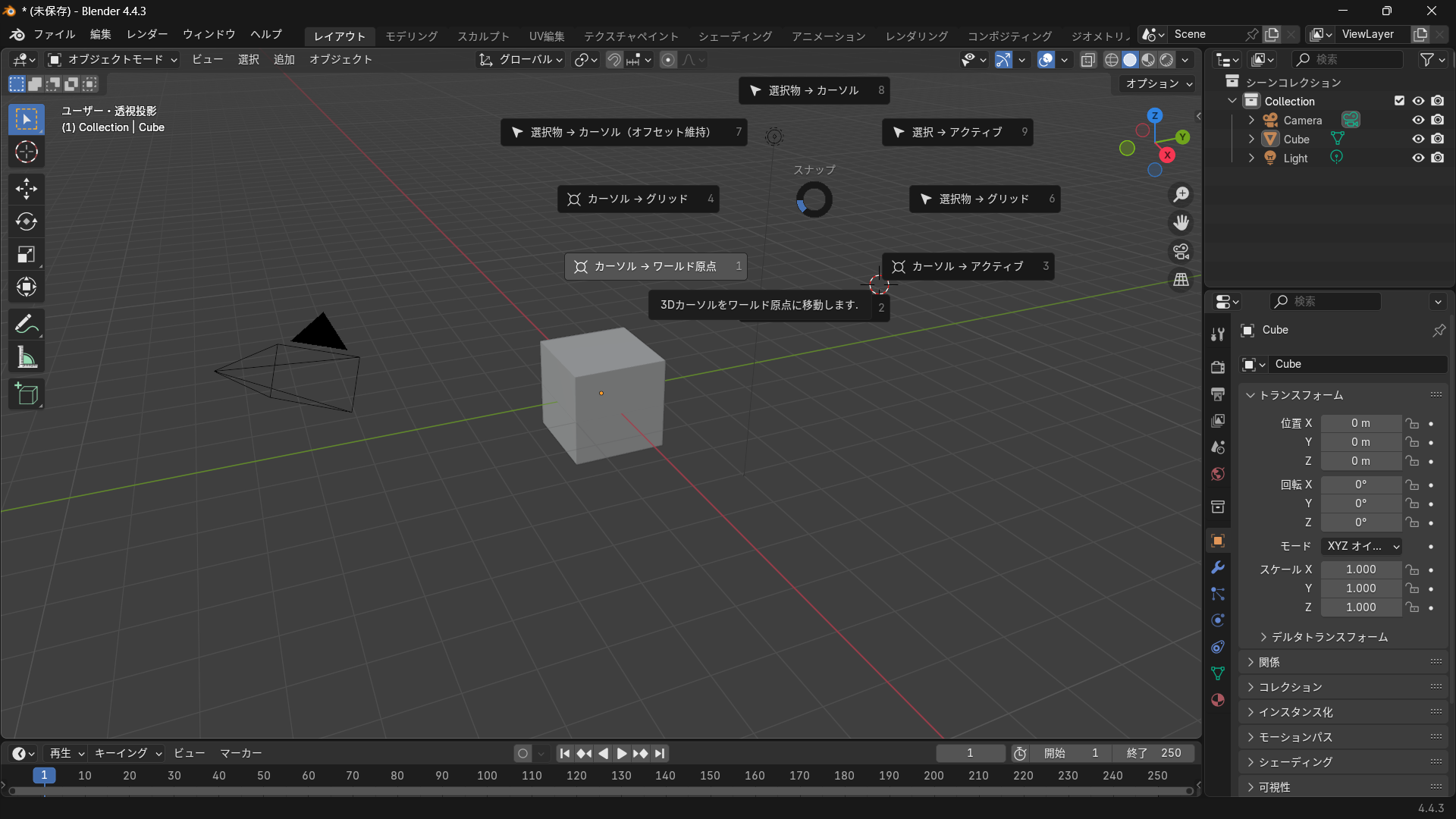
追記(2025/7/21):現在、Blenderのバージョンが4.5.0になり、上記のつまずきがなくなったかもしれません。
左クリックでオブジェクトの選択になり、右クリックでオブジェクトメニューが表示されるようになりました。
3Dカーソルの移動は、「shift+D」かつ右クリックをすると行うことができます。バージョンによって微妙に操作が異なるので、参考にする動画の方と少し違ったことをしなければならない時もあるかもしれません。